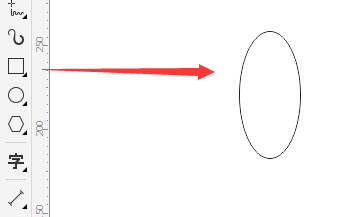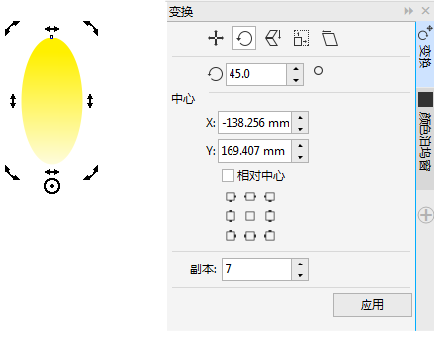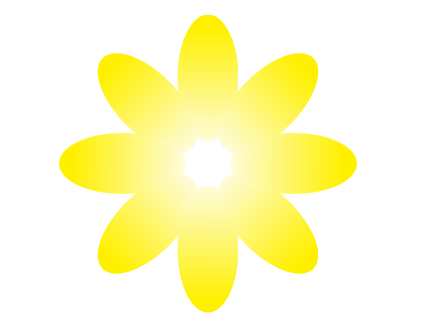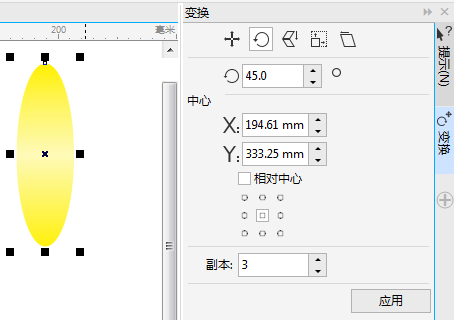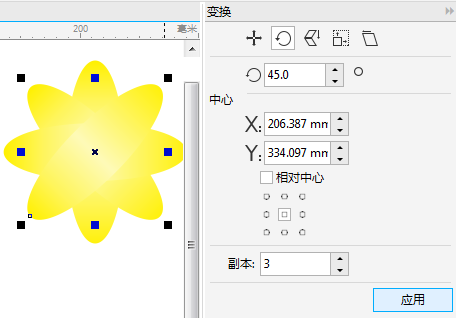CDR X8快速绘制八瓣花教程 |
您所在的位置:网站首页 › 花瓣多的花怎么画 › CDR X8快速绘制八瓣花教程 |
CDR X8快速绘制八瓣花教程
|
使用CorelDRAW软件中提供的旋转命令能够快速打造漂亮的花纹效果,在绘图编辑时您可以将对象按照任一角度进行旋转,也可以指定旋转中心点旋转对象,本文以绘制八瓣花做实例演示,帮助初学者快速入门。 1. 使用椭圆工具画出一个椭圆(想要什么样花瓣自定义,可转曲,用形状工具调)做为一个单元。
2. 为图形填充颜色,并去除描边。
3. 选中图形,再次单击,四周出现旋转箭头,将旋转中心点垂直向下移动,执行“窗口>泊坞窗>变换>旋转”操作(快捷键是Alt+F8),在右侧弹出的面板中选择“旋转”命令,设置旋转角度为45度,副本为7个,单击应用按钮。
4. 得到最后八瓣花效果。
5. 或者图形没有移动中心点,应用复制旋转之后图形会叠在一起。要想实现出八瓣花效果,就要重新设置度数和副本。
6. 在图形被选择状态下,点击变换面板中的应用,得到效果如图所示。
CorelDRAW是一款通用且强大的矢量图形设计软件,让创意和功能结合打造专属风格,想要学习软件的小伙伴,可点击CDR下载开始发挥你的想象力在CorelDRAW X8上进行创作了。 |
【本文地址】
今日新闻 |
推荐新闻 |